iOS 16-ის მთავარი ახალი ფუნქცია პერსონალური Lock Screen-ებია. კონფიგურირებადია ისეთი დეტალები როგორიცაა ვიჯეტები, შრიფტები, ფოტოები, ფონები და სხვა. დღევანდელ ბლოგში ვისაუბრებთ Lock Screen-ზე და მის კონფიგურაციაზე.
iOS 16 Lock Screen : როგორ დავაკონფიგურიროთ iPhone?
- iOS 16-ზე ხანგრძლივად შეეხეთ თქვენს დაბლოკილ ეკრანს;
- თუ იყენებთ ძველ ფონს, საჭიროა ახლის შექმნა ახალი პერსონალური Lock Screen-ის შესაქმნელად;
- შეეხეთ ლურჯ + სიმბოლოს ქვედა მარჯვენა კუთხეში;
- აირჩიეთ ფონი ზედა კატეგორიებიდან ან ჩამოსქროლეთ ყველა ვარიანტის სანახავად;
- ვიჯეტების ასარჩევად შეეხეთ + სიმბოლოს საათის ქვეშ;
- რეკომენდებული ვიჯეტები ზედა ნაწილშია, მეტი არჩევანი კატეგორიების მიხედვით იხილეთ ქვემოთ;
- შეეხეთ საათს შრიფტისა და ფერის შესარჩევად;
- შეეხეთ თარიღს ვიჯეტის დასამატებლად;
- არჩევანი მოიცავს კალენდარს, საათს, ფიტნესს, შეხსენებებს და ამინდს;
ფოტოებში იხილეთ სრული პროცესი:
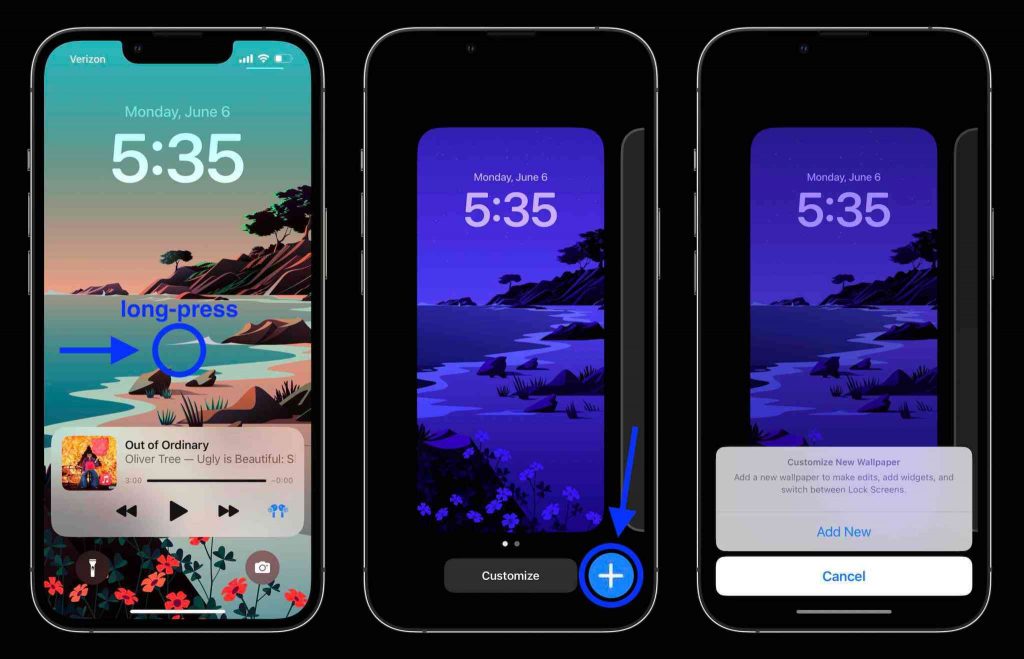
თუ ძველ ფონზე დააჭერთ ღილაკს “Customize” გასაგრძელებლად სისტემა შემოგთავაზებთ ახლის დამატებას. ამისათვის შეეხეთ ღილაკს “Add New”.
ასევე შესაძლებელია ერთ Lock Screen-ზე რამდენიმე ფოტოს დაყენება, რომლებიც ერთმანეთს პერიოდულად ჩაანაცვლებენ. ამისათვის აირჩიეთ ფუნქცია “Photo Shuffle”.
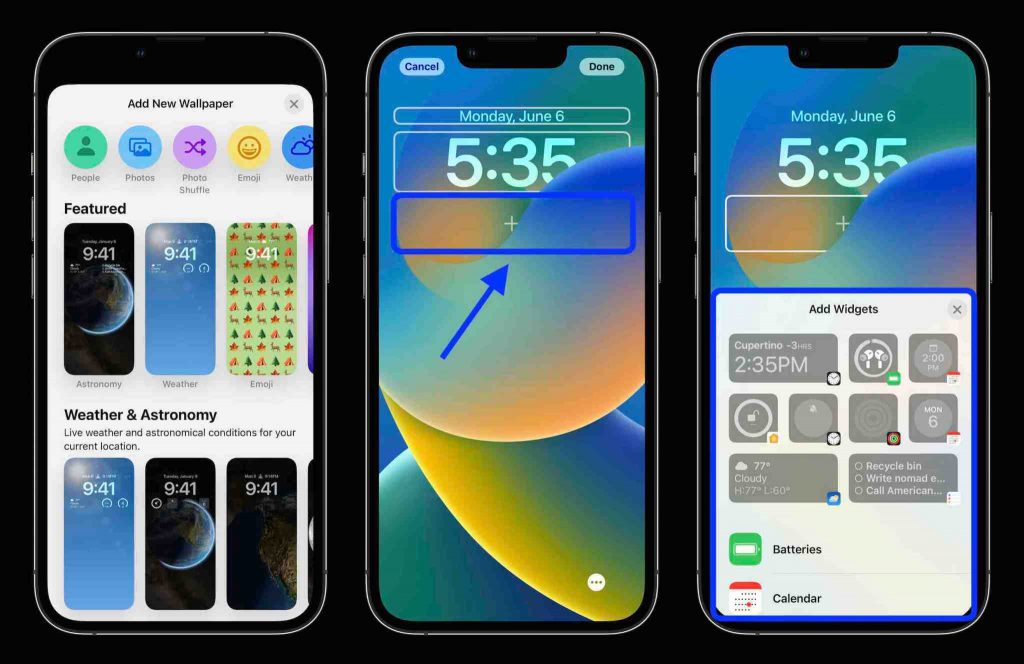
შესაძლებელია 4-მდე პატარა, 2 პატარა და 1 საშუალო, ან 2 საშუალო ვიჯეტის დაყენება ეკრანის ქვედა სივრცეში.
ვიჯეტების დამატების ყველაზე სწრაფი გზა მათზე შეხებაა, თუმცა ასევე შეიძლება მათი გადატანა და ჩასმა, განთავსების მეტი სიზუსტისთვის.
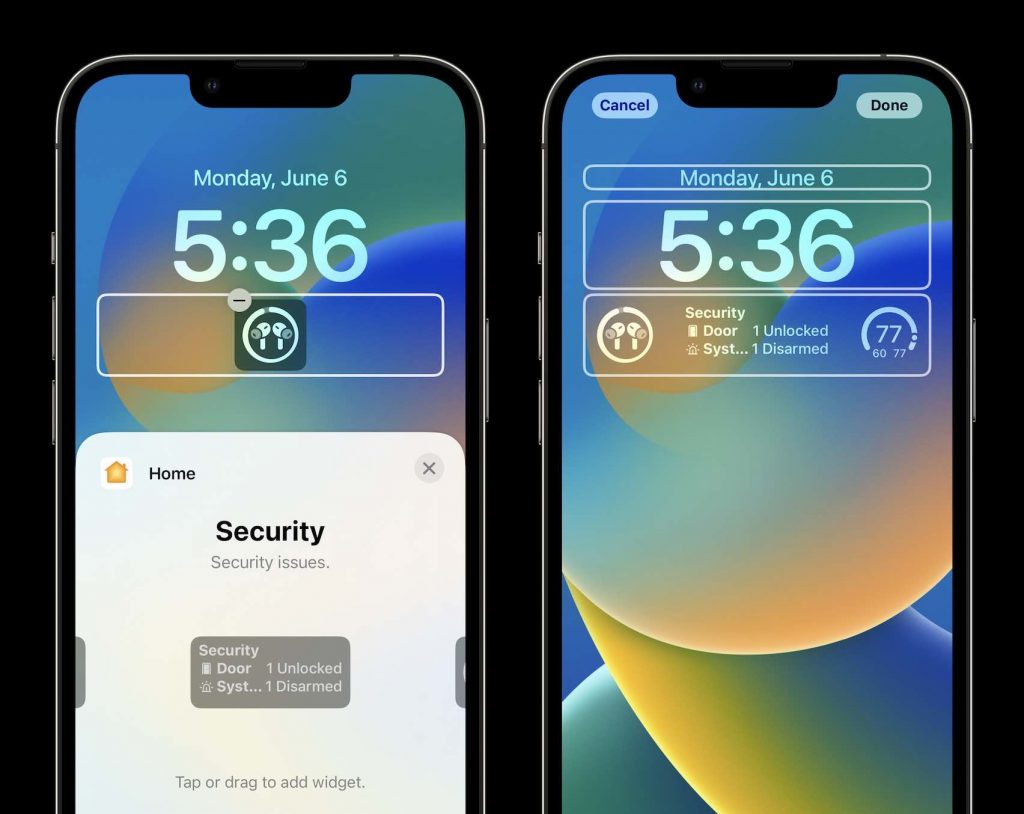
შეეხეთ საათს მისი შრიფტისა და ფერის შესაცვლელად. გადაფურცლეთ მარჯვნიდან მარცხნივ და აირჩიეთ უამრავი ფერიდან, ან გახსენით პალიტრა და მიუთითეთ სასურველი ფერი აბსოლუტური სიზუსტით.
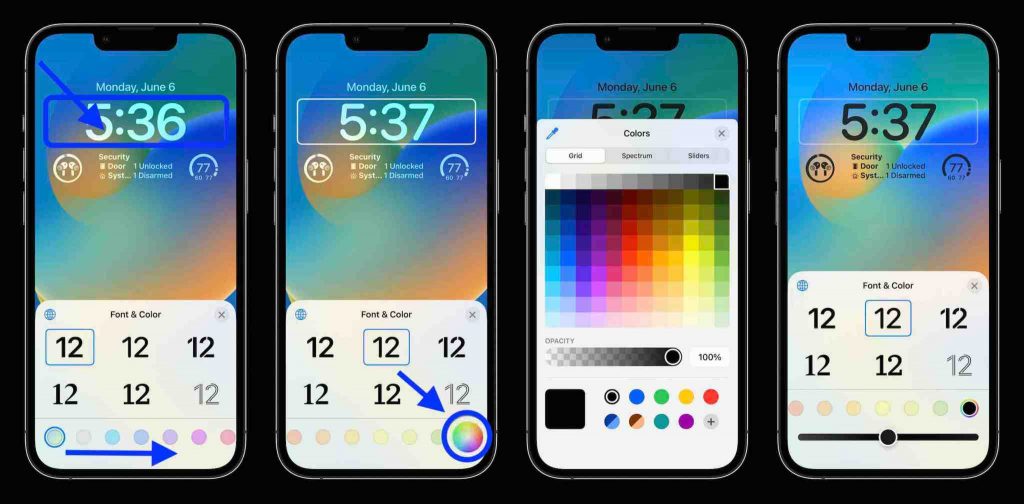
ასევე შესაძლებელია 1 ვიჯეტის ჩამატება დღე/თარიღის განყოფილებაში, შეეხეთ თარიღს და აირჩიეთ სასურველი ვიჯეტი.
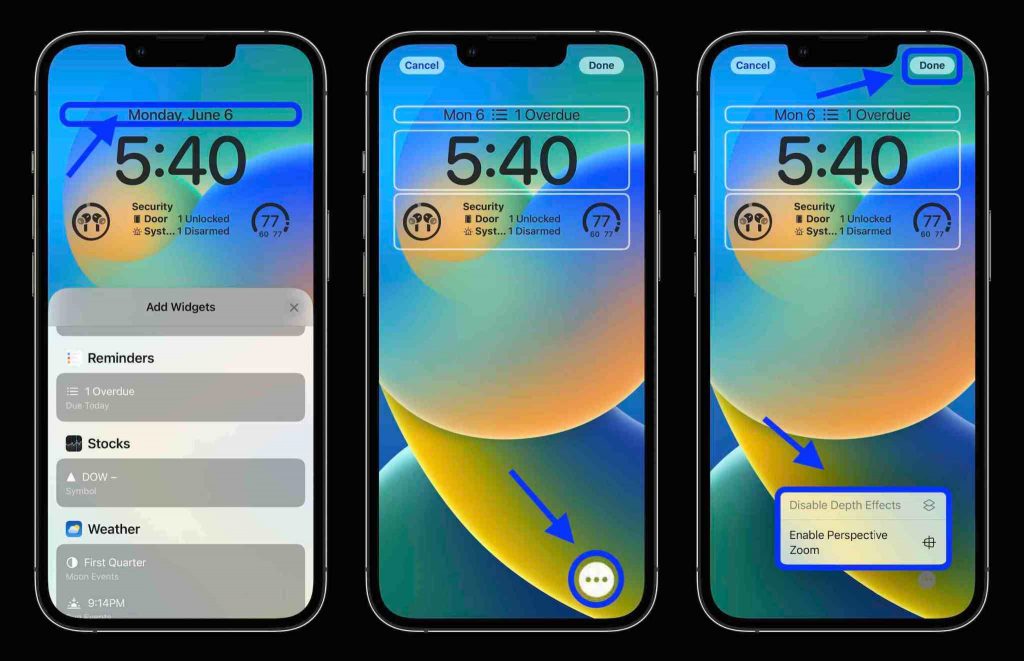
შეეხეთ სამი წერტილის სიმბოლოს ქვედა მარჯვენა კუთხეში და ჩართეთ Perspective Zoom. დასრულების შემდეგ შეეხეთ “Done” ღილაკს ზედა მარჯვენა კუთხეში.
Lock Screen პერსონალიზაციის მთავარ გვერდზე, ასევე შეგიძლიათ დააჭიროთ “Focus” ღილაკს და დალინკოთ სასურველი Focus რეჟიმი კონკრეტულ Lock Screen-ზე.

როგორ მუშაობს Lock Screen ვიჯეტი?
მას შემდეგ, რაც Lock Screen-ზე მოათავსებთ ვიჯეტებს, თქვენ მიიღებთ სასურველ მონაცემებს ყოველგვარი მოქმედების გარეშე. თუმცა, მთავარი ეკრანის ვიჯეტების მსგავსად, Lock Screen ვიჯეტი არ არის ინტერაქტიული. ეს ნიშნავს, რომ კონკრეტულ ვიჯეტზე შეხება გადაგიყვანთ შესაბამის აპლიკაციაზე (კალენდარი, ამინდი, შეხსენებები და ა.შ.).
რამდენი iOS 16 Lock Screen შექმნაა შესაძლებელი?
შექმნილი Lock Screen-ის პერსონალიზაცია ნებისმიერ დროს არის შესაძლებელი. ამისათვის შეეხეთ Customize ღილაკს და გადააკეთეთ ყველაფერი სურვილისამებრ. ახლის შესაქმნელად კი შეეხეთ ლურჯ + სიმბოლოს.
Lock Screen-ების მაქსიმალური რაოდენობა უცნობია, თუმცა გეტყვით რომ ჩვენმა გუნდმა ამ დროისთვის 21-ს შექმნა მოახერხა და ჯერჯერობით გაჩერებას არ ვგეგმავთ.
როგორ გადავერთოთ Lock Screen-ებს შორის?
Apple Watch-ის სახეების მსგავსად, თუ გაქვთ რამდენიმე Lock Screen შეეხეთ ჩაკეტილ ეკრანს ხანგრძლივად და სხვა Lock Screen-ის ასარჩევად უბრალოდ გადაფურცლეთ.
როგორ წავშალოთ შექმნილი iOS16 Lock Screen?
პერსონალური Lock Screen-ის წასაშლელად, აასვაიფეთ ზემოთ ნებისმიერ მათგანზე და შეეხეთ ნაგვის სიმბოლოს ეკრანის ქვედა ნაწილში.
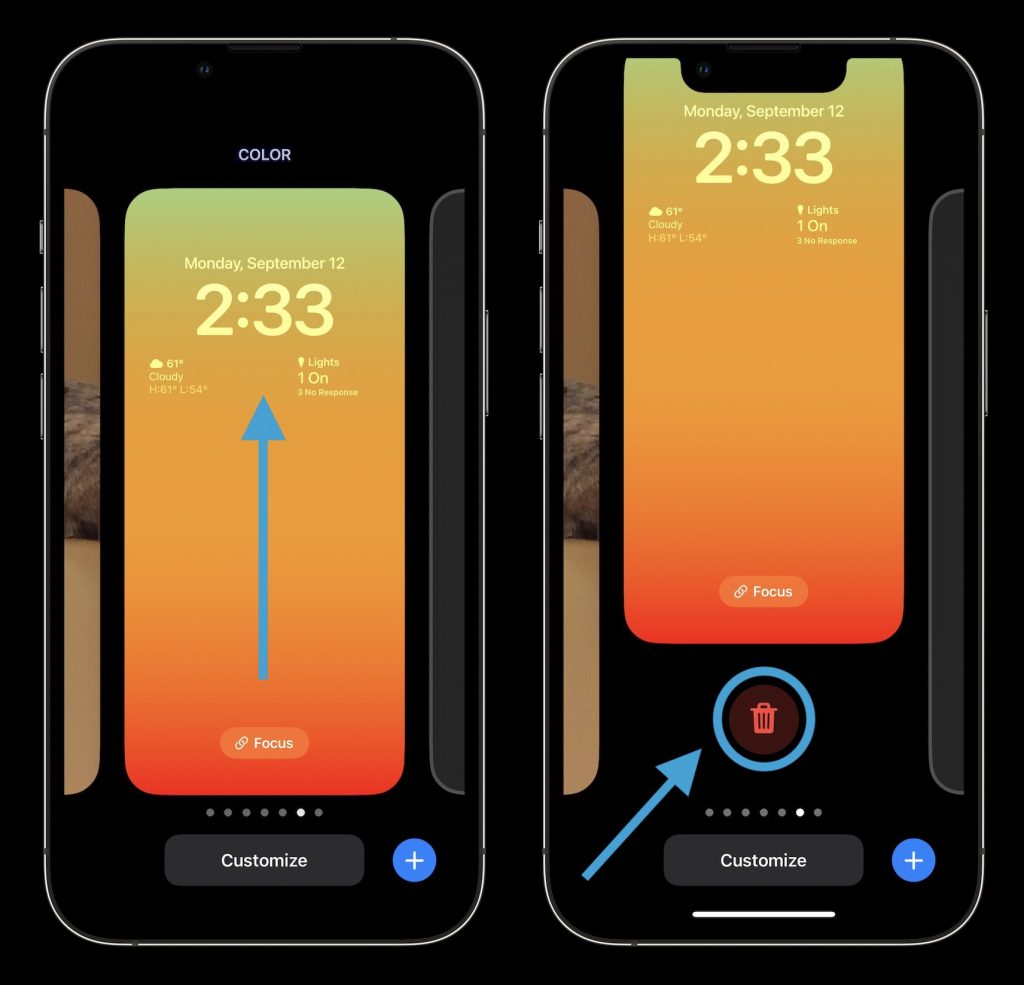
Lock Screen და ელემენტის მუშაობის ხანგრძლივობა
უახლესი Weather და Astronomy ფონები მართლაც შთამბეჭდავია, თუმცა გახსოვდეთ, რომ ისინი ითხოვენ მდებარეობის წვდომას (რომელიც შესაძლოა 15 წუთში ერთხელ განახლდეს) რაც აუცილებლად გამოიწვევს თქვენი iPhone-ის ელემენტის მეტად დატვირთვას.
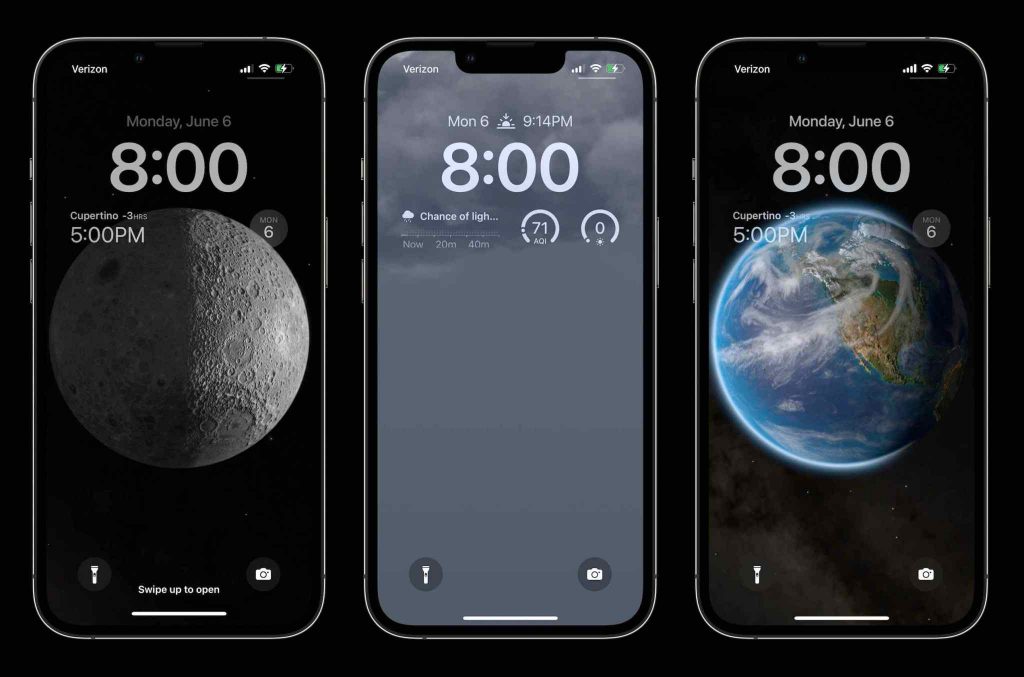
ასევე გაეცანით:
მიმოხილვა: iPhone 14, Apple Watch, AirPods Pro
გამოიწერეთ iSpace და გაეცანით სიახლეებს პირველი.




